MuseScore è un programma di notazione musicale gratuito e open source, che permette di creare spartiti in modo semplice, intuitivo e professionale. Grazie alle sue ricche funzioni, il programma è un grande concorrente dei software analoghi ma a pagamento.
Analizziamo le caratteristiche principali e secondarie di Musescore.
Notazione musicale professionale
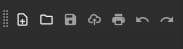
Per creare uno spartito, la via migliore è cliccare sull’icona con il più. Si aprirà la procedura guidata per creare la nuova partitura. Dovremo inserire il titolo del brano, il suo eventuale sottotitolo, gli autori del testo e della musica. È interessante che possiamo anche aggiungere una sezione dedicata ai diritti d’autore, che andrà in calce alla pagina.
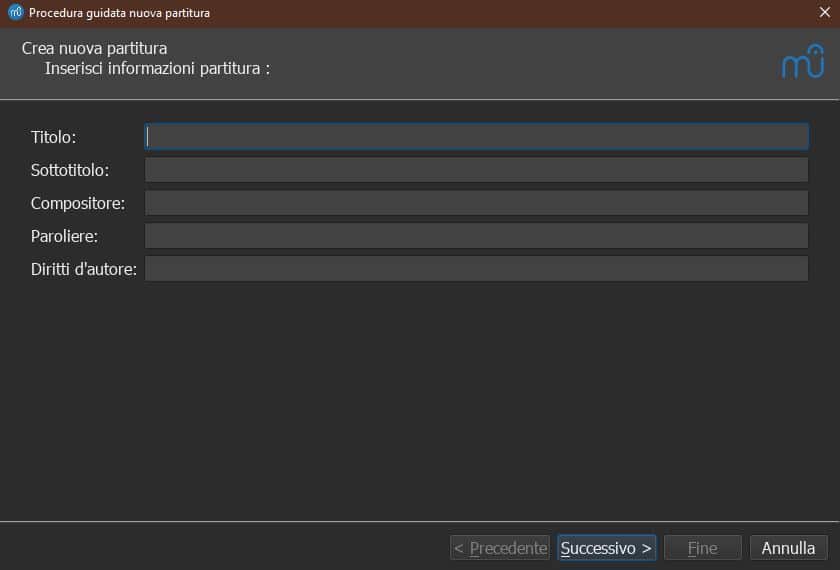
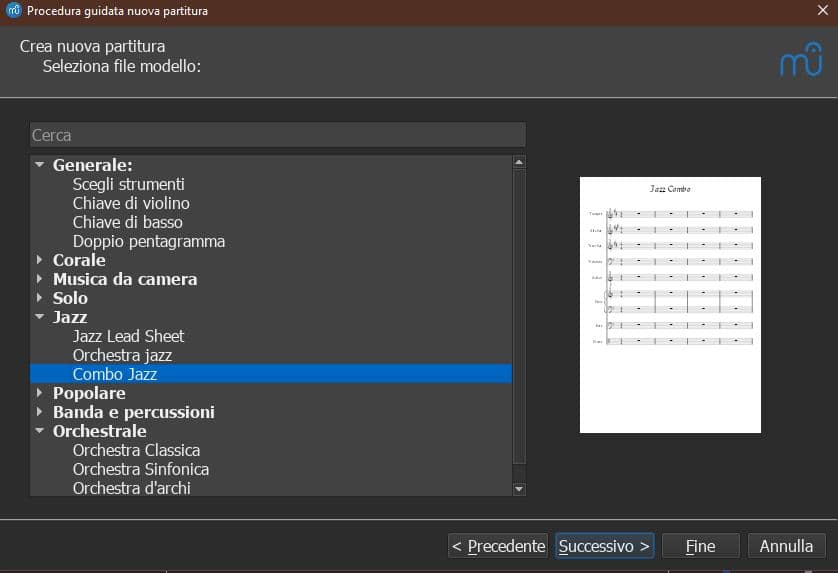
A questo punto, ci sarà richiesto lo stile dello spartito. Secondo il genere musicale, cambierà graficamente. Inoltre, tramite Generale possiamo creare una partitura personalizzabile.
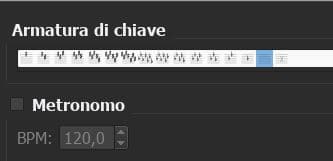
Nella schermata successiva sceglieremo la chiave principale dello spartito e la velocità iniziale.
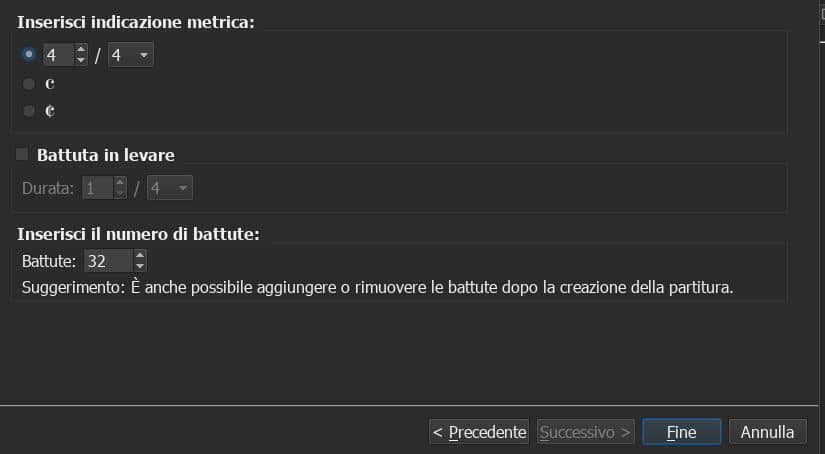
Nell’ultima sezione della procedura guidata, indicheremo la metrica del brano (4/4, 3/4, 6/8, ecc.). Ottima la possibilità di inserire la battuta in levare. Si tratta della battuta iniziale, che può essere di una durata differente rispetto la metrica. Per esempio, potrebbe essere di 1/4. Indichiamo poi il numero complessivo delle battute e clicchiamo su Fine.
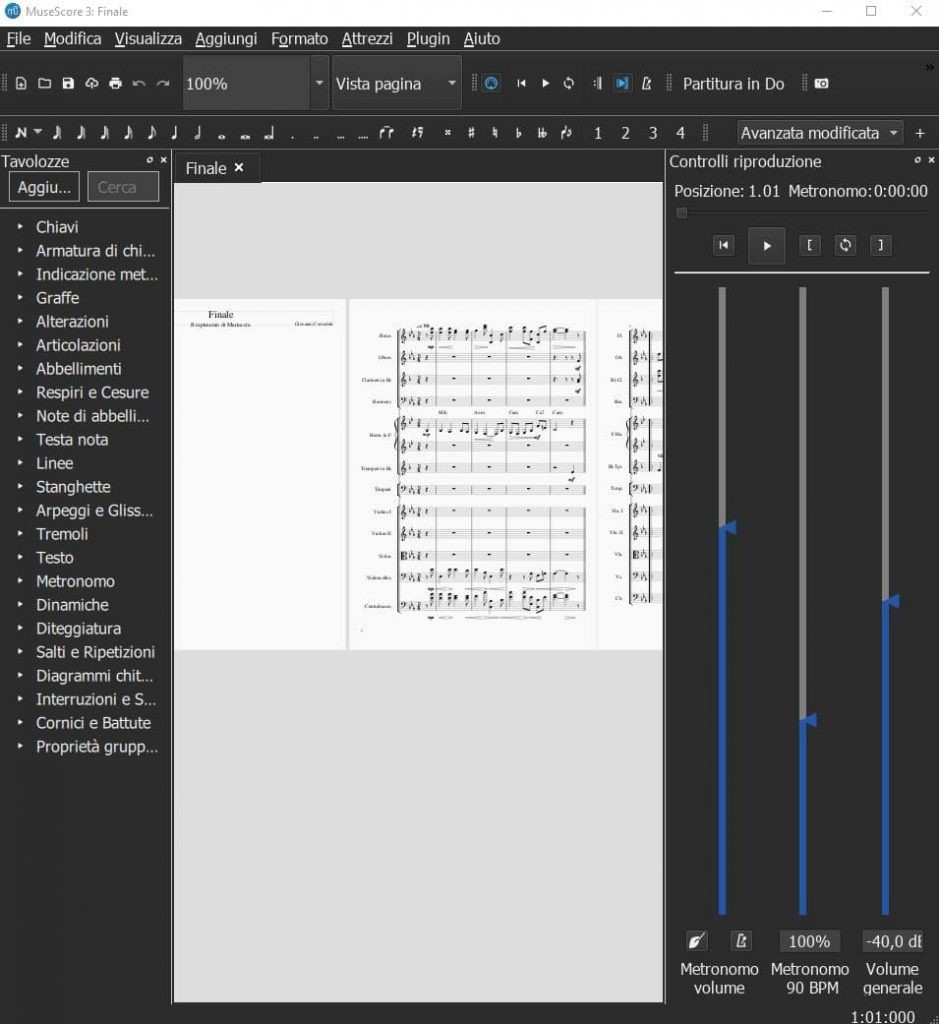
Quella vedete in questa fotografia, è l’immagine del programma con uno spartito finito. Analizziamola.
La sezione Tavolezze è quella principale. Contiene tutto l’occorrente per realizzare uno spartito professionale. Comunque, ha un difetto. Al primo avvio del programma presenta ogni comando all’interno dei suoi menu come miniaturizzazioni. Anche con uno schermo di oltre 40 pollici si fatica a riconoscere i comandi. La soluzione?
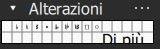
Cliccare su ciascun menu con il tasto destro e selezionare Proprietà tavolozza. Cambiamo le dimensioni con valori più elevati.

Ora le icone sono più grandi e più facili da riconoscere. Alcuni menu permettendo di aggiungere nuove voci. Basta cliccare su Di più..
Se le Tavolozze sono troppe, possiamo cliccare su Avanzata modificata e scegliere Essenziale.
La sezione Controlli riproduzione permette di ascoltare lo spartito e di intervenire su pochi valori utili.

Il programma è ricco di trucchi per compilare velocemente uno spartito. Per esempio, il tastierino numerico della tastiera contiene i valori delle note. Per aiutarvi, osservate le icone con le note.
La nota più breve (1/128) non fa parte del tastierino numerico. Andrà selezionata con il mouse.
La seconda nota (1/64), invece, equivale al tasto 1; 1/32 si può selezionare con il tasto 2; e così via fino il numero 9 (16/16, o nota lunga). Per immettere le note, premere sulla tastiera il tasto N.
Premendo il numero sul tastierino e il tasto . (Canc), la nota sarà accompagnata dal puntino. Per gli altri puntino, dovrete fare affidamento all’icona.
Dovete legare la nota? Premete il secondo valore e il tasto +.
Volete aggiungere una nota di abbellimento? Premete il tasto /.
Altri due tasti che vi ritroverete a usare spesso sono le lettere S e X. Con S creerete un legamento di portamento con le note che inserite finché non ripremerete la stessa lettera. X permette di rendere lo spartito più ordinato, invertendo la direzione dei gambi delle note.
Divertitevi a scovare altre funzioni nascoste sulla tastiera.
Qualità del suono
MuseScore non utilizza il MIDI del sistema operativo, ma è fornito di un suo pacco virtuale di strumenti, che farà la gioia di molti artisti musicali. Anche se la qualità non è la stessa di uno strumento vero né di un Arranger costoso (come Yamaha Tyros5 e Yamaha Genos), è apprezzabile a sufficienza per creare dei demo musicali.
Naturalmente potremo anche collegare uno strumento musicale esterno via MIDI.
Esportazione dello spartito
Lo spartito sarà salvato in un formato predefinito del programma. Comunque, potremo anche cliccare sul menu File e selezionare l’apposita voce per esportare il file in una miriade di altri formati: PDF, Wave, MP3, MIDI, ecc.
Come si può notare, si può creare un file audio portatile. Questa funzione sarà utile per creare un demo musicale senza l’aggiunta di altra strumentazione.
L’esportazione MIDI è utile ma continua a contenere una serie di bug. Il programma, per esempio, non gestisce al momento i canale MIDI come fanno gli altri software analoghi. Di conseguenza, le voci dello spartito saranno salvate solo alcuni canali predefiniti. A loro volta, questi canali saranno poche: Strings, Bass e alcuni fiati. Inoltre, alcune voci sono unificate.
Essendo un programma gratuito e open source, ci si aspettano alcuni bug. Ma questi vanificano parte del lavoro svolto. Comunque, i file possono essere rielaborati con un altro programma o con uno strumento MIDI.
Per un compositore, la possibilità di esportare nel formato PDF è sicuramente un grande aiuto. La qualità del documento finale è perfetta. MuseScore 2 aveva una funzione interessante: poteva unire i PDF in un solo documento, creando per esempio un libro di spartiti.
Con l’arrivo di MuseScore 3 questa funzione è stata eliminata, probabilmente perché era richiesta una licenza costosa. Si può ovviare al problema tramite il sito Join PDF, di cui parleremo magari in un futuro articolo.
È anche possibile importare uno spartito scannerizzato in formato PDF. Trovate la funzione nel menu File. L’elaborazione del PDF sarà fatta tramite il sito di MuseScore. La prima volta dovrete registrarvi con un indirizzo e-mail valido. Alla fine dell’elaborazione, cosa che potrebbe richiedere anche alcune ore, riceverete un’e-mail che vi permetterà di scaricare il file.
Finora, quasi nessun file PDF che abbiamo provato a importare ha avuto un esito buono. I pochi file che la procedura del sito è riuscita a portare a termine, inoltre, hanno richiesto una lunga rielaborazione su MuseScore.
Speriamo che gli sviluppatori riescano, un po’ alla volta, a risolvere i bug del programma.
Potete scaricare MuseScore gratuitamente dal sito https://musescore.org/it.




